安裝上windows10技術預覽版以後發現,所有的軟件安裝好了以後軟件圖標在電腦右下角是默認隱藏的,在windows8.1上面可以直接點擊裡面的按鈕進行更改,但是windows10技術預覽版貌似把更改按鈕隱藏了起來,經過一番尋找以後就有了本篇經驗。
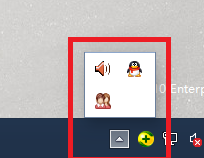
1、在任務欄上面點擊右鍵,選擇屬性。

2、在打開的頁面裡選擇通知區域,點擊自定義;
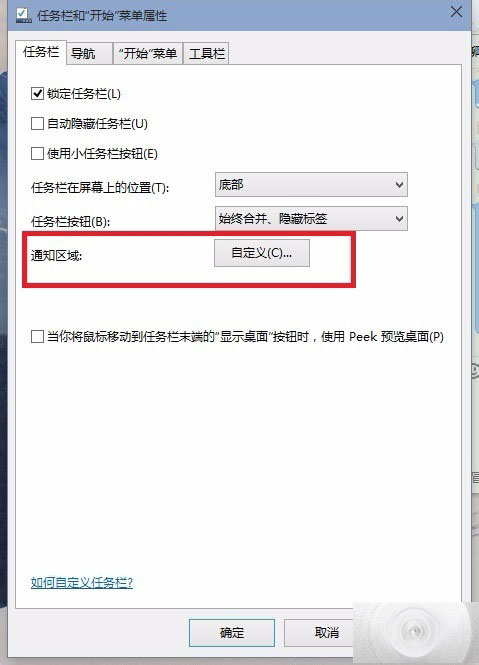
3、打開的頁面中就能看到各個軟件通知的選項了
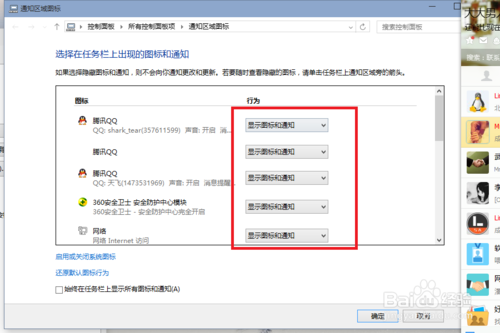
4、我們可以分別對不同的軟件進行自定義顯示;
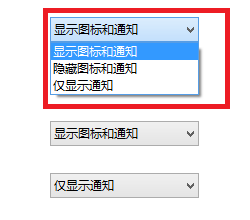
5、如果不想對每個軟件進行單獨顯示設置的話,可以勾選頁面左下角的“始終在任務欄上顯示所有圖標和通知”,這樣所有的軟件都會顯示在電腦右下角
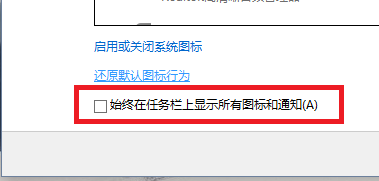
6、改好了以後熟悉的界面又回來了。
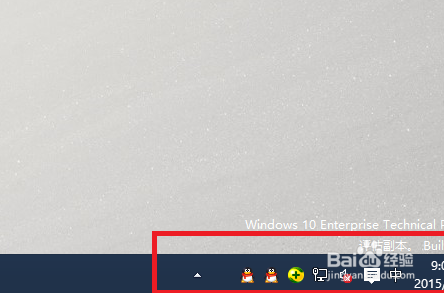
注意:windows 10技術預覽版目前還是屬於測試系統,不是穩定版本,嘗鮮有風險,請謹慎操作。